在 Ubuntu 中监控 CPU 和 GPU 的 2 个图形可视化工具
来源:https://zhengyu.tech
Sysmon
对以下数据进行了图形可视化:
- CPU 利用率和每核时钟速度
- GPU 利用率和时钟速度(目前只有 Nvidia)。应该与多个 GPU 一起工作(未经测试)
- 内存和交换利用率
- 网络利用率(WLAN 和以太网)。WLAN 链路带宽不断更新。
- HDD/SSD 利用率。

安装运行:
pip install sysmon
要运行该程序,只需在终端中运行:
sysmon
如果您想监控您的 Nvidia GPU,则必须安装 nvidia-smi。
官方链接
Conky
这是一个极具创造力的小工具,我们可以根据自己的需求来设计显示内容。Conky 可以显示 300 多个内置对象,包括支持:
- 操作系统统计信息(uname、正常运行时间、CPU 使用情况、内存使用情况、磁盘使用情况等等)。
- 内置IMAP和POP3支持。
- 内置支持许多流行的音乐播放器(MPD、 XMMS2、Audacious)。
- 可以使用内置的Lua支持或任何您自己的脚本和程序(更多)进行扩展。
- 内置Imlib2和Cairo绑定,用于使用 Lua 进行任意绘图(更多)。
- 在 Linux、FreeBSD、OpenBSD、DragonFlyBSD、NetBSD、Solaris、Haiku 和 macOS 上运行!
- Docker 映像可用于 amd64、armv7 和 aarch64(又名 armv8)
……还有更多。
Conky 可以将信息显示为文本,也可以使用简单的进度条和图形小部件,使用不同的字体和颜色。
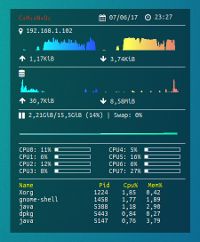
安装运行:
sudo apt install conky
要运行该程序,只需在终端中运行:
conky
官方链接
到这里只是开始,我们可以指定配置文件来定制显示内容,例如简单的显示CPU、GPU、内存等。
复制保存配置文件(conky.config)
# 运行
conky -c ./conky.config
conky.config = {
alignment = 'top_left',
background = false,
border_width = 1,
cpu_avg_samples = 2,
default_color = 'white',
default_outline_color = 'white',
default_shade_color = 'white',
double_buffer = true,
draw_borders = false,
draw_graph_borders = true,
draw_outline = false,
draw_shades = false,
extra_newline = false,
font = 'DejaVu Sans Mono:size=12',
gap_x = 60,
gap_y = 60,
minimum_height = 5,
minimum_width = 5,
net_avg_samples = 2,
no_buffers = true,
out_to_console = false,
out_to_ncurses = false,
out_to_stderr = false,
out_to_x = true,
own_window = true,
own_window_class = 'Conky',
own_window_type = 'desktop',
show_graph_range = false,
show_graph_scale = false,
stippled_borders = 0,
update_interval = 1.0,
uppercase = false,
use_spacer = 'none',
use_xft = true,
}
conky.text = [[
${color2}${voffset 5}Intel® i-7 3630QM 3.4 GHz: ${color1}@ ${color green}${freq} MHz
${color}${goto 13}CPU 1 ${goto 81}${color green}${cpu cpu1}% ${goto 131}${color3}${cpubar cpu1 18}
${color}${goto 13}CPU 2 ${goto 81}${color green}${cpu cpu2}% ${goto 131}${color3}${cpubar cpu2 18}
${color}${goto 13}CPU 3 ${goto 81}${color green}${cpu cpu3}% ${goto 131}${color3}${cpubar cpu3 18}
${color}${goto 13}CPU 4 ${goto 81}${color green}${cpu cpu4}% ${goto 131}${color3}${cpubar cpu4 18}
${color}${goto 13}CPU 5 ${goto 81}${color green}${cpu cpu5}% ${goto 131}${color3}${cpubar cpu5 18}
${color}${goto 13}CPU 6 ${goto 81}${color green}${cpu cpu6}% ${goto 131}${color3}${cpubar cpu6 18}
${color}${goto 13}CPU 7 ${goto 81}${color green}${cpu cpu7}% ${goto 131}${color3}${cpubar cpu7 18}
${color}${goto 13}CPU 8 ${goto 81}${color green}${cpu cpu8}% ${goto 131}${color3}${cpubar cpu8 18}
${color1}All CPU ${color green}${cpu}% ${goto 131}${color1}${goto 250}${color1}Up: ${color green}$uptime
${color green}$running_processes ${color1}running of ${color green}$processes ${color1}loaded processes.
${color orange}${voffset 2}${hr 1}
#------------+
# Nvidia GPU |
#------------+
#${color orange}${hr 1}${if_match "${lsmod | grep nvidia_uvm}">""}
${color2}${voffset 5}${execpi .001 (nvidia-smi --query-gpu=gpu_name --format=csv,noheader)} ${color1}@ ${color green}${execpi .001 (nvidia-smi --query-gpu=clocks.sm --format=csv,noheader)} ${alignr}${color1}Temp: ${color green}${execpi .001 (nvidia-smi --query-gpu=temperature.gpu --format=csv,noheader)}°C
${color1}${voffset 5}Ver: ${color green}${execpi .001 (nvidia-smi --query-gpu=driver_version --format=csv,noheader)} ${color1} P-State: ${color green}${execpi .001 (nvidia-smi --query-gpu=pstate --format=csv,noheader)} ${alignr}${color1}BIOS: ${color green}${execpi .001 (nvidia-smi --query-gpu=vbios_version --format=csv,noheader)}
${color1}${voffset 5}GPU:${color green}${execpi .001 (nvidia-smi --query-gpu=utilization.gpu --format=csv,noheader)} ${color1}Ram:${color green}${execpi .001 (nvidia-smi --query-gpu=utilization.memory --format=csv,noheader)} ${color1}Pwr:${color green}${execpi .001 (nvidia-smi --query-gpu=power.draw --format=csv,noheader)} ${alignr}${color1}Freq: ${color green}${execpi .001 (nvidia-smi --query-gpu=clocks.mem --format=csv,noheader)}
${color orange}${hr 1}
${color}Memory:${goto 148}${color green}$mem / $memmax $alignr${color green}${memperc /}%
${color}Linux:${goto 148}${color green}${fs_used /} / ${fs_size /} $alignr${color green}${fs_used_perc /}%
${color}Cache RAM:${goto 148}${color green}${cached} ${color} Buffers: ${color green} ${buffers}
${color}Swap:${goto 148}${color green}${swap} / ${swapmax} $alignr${color green}${swapperc}%
]]
这里可以找到更多的配置:Link
